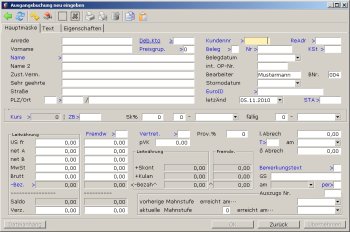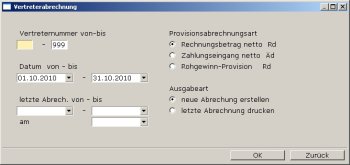Inhaltsverzeichnis
Vertreterabrechnung
Funktion
Die VertreterabrechnungIFW Programmerweiterung Vertreterabrechnung stützt sich auf die Daten der Ausgangsbuchungen (Menü Vertrieb| Offene Posten). Die Ausgangsbuchungen entstehen automatisch bei der Rechnungsstellung. In der Rechnung ist bereits ein Vertreter mit seinem Provisionssatz zugeordnet. Diese Werte werden mit den Vorgaben aus dem Kundenstamm vorgeschlagen und können auftragsbezogen angepasst werden. Für die Vertreterabrechnung sind in der Maske Ausgangsbuchung folgende Felder zuständig:
Die Maske der Ausgangsbuchung
Die Felder Vertret.> und Prov.%: müssen für die Vertreterabrechnung ausgefüllt sein. Sie werden vom IFW in der Regel automatisch ausgefüllt. und können, falls notwendig hier manuell korrigiert werden.
pVK: pEK: In diesen Feldern führt das IFW die für die Provisionierung berücksichtigten den Verkaufs- und Einkaufspreis. Gegenüber dem Rechnungspreis können diese Werte um die Versandkosten (bei kostenlosem Versand) verringert sein.
Die Felder letz.Abrech:, am und S Abgerech.: werden vollautomatisch vom Programm ausgefüllt und verwaltet. Verändern Sie die Felder nicht.
Im Feld letz.Abrech: und am trägt das IFW den Provisionsbetrag für den Vertreter und das Datum der Ausführung der Vertreterabrechnung ein. Diese beiden Felder repräsentieren die letzte Buchung, die zu Gunsten oder Lasten des Vertreters im Zusammenhang mit diesem OP stattgefunden hat.
Das Feld S Abgerech.: wird ebenfalls vom IFW ausgefüllt. An diesem Feld erkennt das IFW welche Änderungen durchgeführt werden müssen wenn nachträglich Änderungen an dem OP stattfinden (z.B. Stornierung, Abzug von Skonto). Das Feld gibt Auskunft welcher Betrag zu Gunsten oder Lasten des Vertreters bisher insgesamt verbucht wurde.
Vertreterabrechnung durchführen
Die Vertreterabrechnung wird über den Menüpunkt Vertrieb | Offene Posten Verwaltung | Vertreterabrechnung aufgerufen. Es öffnet sich folgende Maske:
Tragen Sie bei Vertreternummer von - bis den Nummernbereich der Vertreter ein die bearbeitet werden sollen. Bei Datum von - bis tragen Sie den Zeitraum ein, der für die Bearbeitung ausgewertet werden soll. Die Felder letzte Abrech. von - bis und am werden vom IFW ausgefüllt. Es stehen drei Abrechnungsarten zur Auswahl. Wählen Sie die gewünschte mit der Leertaste aus.
- Rechnungsbetrag netto führt dazu, dass der Vertreter ab Erstellen der Rechnung seine Provision erhalten kann.
- Zahlungseingang netto berücksichtigt nur Rechnungen, für die bereits ein Zahlungseingang vorliegt. Die Provision bezieht sich dann nur auf den vom Kunden tatsächlich bezahlten Betrag.
- Rohgewinn-Provision wertet nur den Rohgewinn für die Provisionsberechnung aus.
Sollten Sie die Abrechnungsart ändern, werden automatisch die fälligen Provisionen nachgeführt. So kann es vorkommen, dass bei Änderung von Rechnungsbetrag netto auf Zahlungseingang netto bereits bezahlte Vertreterprovisionen negativ (also als Rückforderung) ausgegeben werden.
Bei Ausgabeart aktivieren Sie den Menüpunkt neue Abrech. erstellen (Leertaste), wenn Sie eine Vertreterabrechnung ausführen wollen. Möchten Sie nur einen Ausdruck der zuletzt durchgeführten Abrechnung aktivieren Sie den Menüpunkt letzte Abrech. drucken.
Quittieren Sie die Maske mit Eingabe. Das IFW selektiertmehrere Datensätze sind für die gemeinsame Weiterverarbeitung ausgewählt. dann alle betroffenen OP in der Liste Vertreterabrechnung (gelb hervorgehobene Einträge). Einzelne Einträge können Sie hier mit Strg+Leer deselektieren, wenn er nicht bei der Abrechnung berücksichtigt werden soll. Bis zu dieser Stelle hat das IFW nur eine Auswahl und noch keinerlei Buchung in Ihren Daten getroffen.
Drücken Sie jetzt F4 um die Daten auszudrucken. Wählen Sie die Druckvorlage Offpos21.dvl (Vertreterabrechnung Zahlbetrag) oder Offpos22.dvl (Vertreterabrechnung Zahlbetrag mit MWSt.) und quittieren Sie mit der Taste Eingabe. Nach dem Ausdruck fragt das Programm: Ausdruck ok und Datensätze kennzeichnen?. Nur wenn Sie hier mit K für Kennzeichnen quittieren werden die Vertreterabrechnungen bei den OP's ausgeführt und die oben beschriebenen Felder ausgefüllt. Damit ist die Vertreterabrechnung abgeschlossen. Einen neuen Ausdruck können Sie mit letzte Abrech. drucken erhalten.